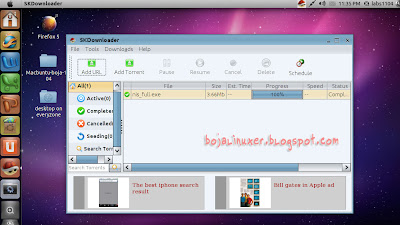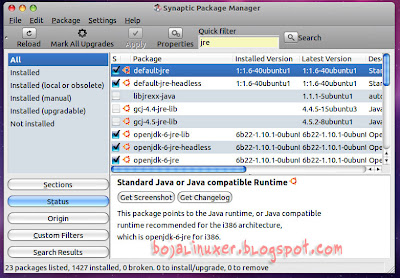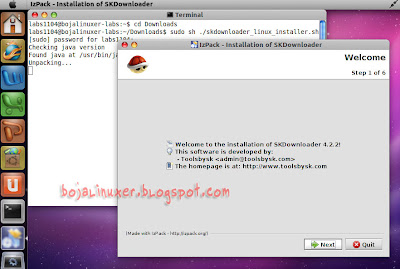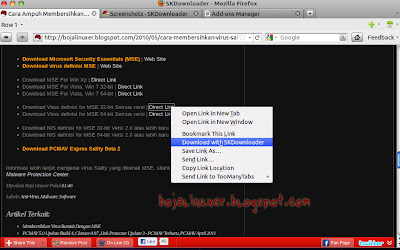Internet Download Manager (IDM), mendengar itu mungkin Anda sudah tak asing lagi. Bagi pengguna sistem operasi Windows tidak akan kesulitan untuk mendapatkan beragam pilihan
IDM yang dapat digunakan. Namun bagi pengguna Linux khususnya Ubuntu, memilah dan memilih
IDM mungkin bukan sesuatu yang mudah karena masih sedikitnya jumlah aplikasi
IDM yang dapat dipergunakan dengan baik pada Ubuntu.
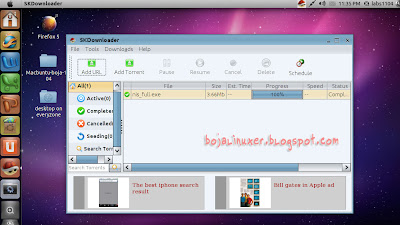
Jika sebelumnya kami pernah menyampaikan cara menginstal
Uget sebagai
IDM pada Ubuntu, kali ini kami akan menyampaikan cara menginstal sebuah aplikasi
IDM yang dapat digunakan pada hampir semua distro Linux tak terkecuali Ubuntu.
Ini berawal dari rasa penasaran ketika seorang kawan menyebut-neyebut nama sebuah aplikasi
IDM untuk Ubuntu. Rasa penasaran itu bukan karena bagus atau tidaknya
IDM tersebut, namun lebih karena beberapa kesulitan saat ingin menginstalnya pada Ubuntu. Kesulitan yang paling kami rasakan adalah untuk mendownload installernya, bahkan meski berasal dari situs resmi pembuat
IDM.
Berkali-kali mencoba mengulang proses download namun selalu terputus ditengah jalan dan buruknya lagi, tak ada informasi seberapa besar kapasitas installer yang harus didownload.
Nama
IDM tersebut adalah
SKdownloader, mungkin Anda pernah mendengar atau malah sudah menggunakannya. Meski telah berburu kesana-kemari, namun kebanyakan situs lain hanya menyediakan link download
SKdownloader untuk Windows walaupun dalam judul postingan jelas tertulis
IDM untuk Linux dan Ubuntu.
SKdownloader adalah sebuah aplikasi
IDM yang cukup bagus dan dapat digunakan oleh pengguna Linux maupun Windows.
SKdownloader juga mendukung download dari torrent dan dapat diintegrasikan bersama Mozilla firefox sebagai add-on.
Untuk menginstal
SKdownloader, baik pengguna Ubuntu atau distro Linux lain dan juga Windows, dapat mencoba mendowload dari link
toolsbysk.com ini. Bagi pengguna Linux, Anda harus mendownload file bernama "
skdownloader_linux_installer.sh" yang besarnya kurang lebih 9.9 MB. Jika file yang berhasil didownload kurang dari itu, mungkin file installer terkorupsi karena proses download terputus atau tidak berjalan sempurna. Jika Anda mengalaminya, silahkan mencoba mendownload
SKdownloader 4.2.2 dari
Ziddu mirror link atau dari
4shared mirror link ini.
Bagi yang mendownload dari
Ziddu mirror link akan mendapatkan file installer bernama "
skdownloader_linux_installer.sh.tar.gz", extract file tersebut sehingga mendapatkan file "
skdownloader_linux_installer.sh".
Untuk dapat menginstal dan menjalankan
SKdownloader, diperlukan aplikasi
Java Runtime Environment (JRE) versi 6 terinstal pada sistem, silahkan download dan instal JRE dari
link ini bagi pengguna Windows. Bagi pengguna Ubuntu, Anda tidak perlu mendownload JRE secara mandiri karena pada repositori Ubuntu telah tersedia paket openJDK 6 JRE yang dapat diinstal langsung dari repositori untuk menjalankan SKdownloader. Untuk pengguna distro linux lainnya, coba cari paket JRE pada repositori distro yang Anda gunakan.
Tutorial berikut akan memandu cara
menginstal aplikasi IDM SKdownloader pada Ubuntu. Bagi pengguna distro Linux lain silahkan sesuaikan dengan sistem yang Anda gunakan. Demikian pula bagi pengguna Windows, silahkan download JRE 6 dan installer SKdownloader untuk Windows lalu menginstalnya.
Dalam contoh ini, kami menginstal
SKdownloader pada
Ubuntu 11.04, bagi pengguna Ubuntu versi sebelumnya silahkan menyesuaikan.
Instal openJDK-6-JRE, jalankan
Synaptic Package Manager lalu cari dan tandai paket "
default-jre" secara otomatis paket openjdk-6-jre akan turut diinstal bersama paket dependensi lainnya...
Setelah JRE berhasil diinstal, jalankan
Terminal untuk menginstal
SKdownloder. File installer yang kami gunakan berada di folder
Downloads pada home direktori, silahkan sesuaikan perintah berikut dengan lokasi tempat Anda menyimpan installer
SKdownloader. Masuk ke folder tempat installer berada dengan mengetik perintah berikut lalu tekan enter...
cd Downloads
Ketik perintah berikut lalu tekan enter untuk menginstal
SKdownloader...
sudo sh ./skdownloader_linux_installer.sh
...masukkan password Anda jika diminta, installer
SKdownloader mode grafis akan segera dijalankan dan Anda tinggal mengikuti panduan instalasi yang ditampilkan dengan sangat mudah...
Selesai instalasi, coba jalankan
SKdownloader. Inilah tampilan aplikasi
IDM SKdownloader pada sistem yang kami gunakan...
Untuk mengintegrasikan
SKdownloader bersama Mozilla Firefox, silahkan instal add-on Firefox skdownloader melalui
link ini. Jika Firefox menampilkan konfirmasi penginstalan skdownloader.xpi, setujui saja konfirmasi itu.
Restart Mozilla Firefox yang sedang Anda gunakan lalu carilah link download pada sebuah situs untuk mencobanya. Untuk mendownload menggunakan
SKdownloader dari Firefox, klik kanan pada link download lalu pada menu yang ditampilkan pilih opsi "
Download with SKDownloader"...
...secara otomatis
SKdownloader akan dijalankan untuk mendownload file yang Anda inginkan...
Sayang, sepertinya
SKdownloader belum dapat digunakan untuk mendownload dari situs file sharing seperti Ziddu atau lainnya. Namun jika suatu saat kami mendapatkan cara supaya
SKdownloader dapat digunakan untuk mendownload dari situs file sharing, maka kami akan segera menginformasikannya pada Anda...


 21.14
21.14
 nn.blogspot.com
nn.blogspot.com